Pregunta
Problema: ¿Cómo desinstalar Cortana?
Hola. Nunca uso Cortana, y es solo una aplicación que se encuentra allí en mi Windows 10. Lo intenté, pero realmente no puedo desinstalar Cortana a través de Programas y características. ¿Hay alguna forma de deshacerse de él?
Respuesta resuelta
Cortana es un asistente virtual que viene preinstalado con el sistema operativo Windows 10. Está disponible multiplataforma y proporciona una variedad de características que encajan perfectamente con una descripción de un virtual. asistente: puede recordar a los usuarios sobre los próximos eventos, administrar el calendario, enviar mensajes de texto, rastrear paquetes y mucho más.
Si bien muchos usuarios consideraron a Cortana como una adición relativamente buena al sistema operativo Windows 10, la función no evitó las críticas. Algunos usuarios experimentaron problemas relacionados con él, por ejemplo, Cortana aparecería al azar,[1] o no funcionaría en absoluto, junto con el Menu de inicio. Muchos también se quejaron de la persistente Cortana no está disponible en su región error.
Otras personas tenían múltiples preocupaciones de privacidad ya que, para que la aplicación funcione correctamente, los usuarios deben proporcionar acceso a cierta información (personal). Finalmente, algunos incluso consideran que Cortana es un bloatware inútil que viene preinstalado con el sistema operativo Windows y no es útil de ninguna manera.
En otras palabras, hay muchas razones por las que a muchos usuarios les gustaría desinstalar Cortana de Windows 10 de una vez por todas, aunque este proceso no es tan sencillo como parece inicialmente. Inicialmente, la aplicación estaba integrada en Windows, por lo que no había posibilidad de desinstalarla a través de las secciones Programas y características o Panel de control.
Desde mayo de 2020, Microsoft introdujo algunos de los cambios en el asistente digital.[2] - ahora es una aplicación independiente que se puede descargar desde Microsoft Store. La aplicación también perdió algunos de sus elementos que se centraban en las habilidades del consumidor, como la conexión a dispositivos domésticos o el soporte de servicios de música. A pesar de esto, a los usuarios no les resultará fácil desinstalar Cortana de forma regular.

Por lo tanto, le proporcionaremos algunas formas de desinstalar la aplicación para siempre. Aparentemente, puede desinstalar Cortana usando los comandos de PowerShell, aunque no erradica por completo los archivos principales de la aplicación de su sistema. No obstante, a continuación se proporcionan todas las opciones disponibles.
Antes de comenzar, le recomendamos que descargue e instale una aplicación de reparación de PC ReimagenLavadora Mac X9. Si suele experimentar problemas de Windows, incluidos BSOD,[3] DLL faltantes u otros errores, este programa lo ayudará a solucionar los problemas subyacentes del sistema operativo automáticamente.
Opción 1. Evitar que Cortana se inicie automáticamente
Para desinstalar estos archivos, debe adquirir una versión con licencia de Reimagen Reimagen desinstalar software.
No es necesario desinstalar Cortana para evitar que se ejecute cada vez que inicie Windows. Si no le molesta que se instale, pero simplemente no quiere que se ejecute, esta opción es perfecta para usted:
- imprenta Ctrl + Mayús + Esc en su teclado para llamar al Administrador de tareas
- Aquí, ve al Puesta en marcha pestaña
- Haga clic derecho en Cortana y escoge Desactivar
- Cierre el Administrador de tareas
- Haga clic derecho en Comienzo botón y elegir Aplicaciones y funciones
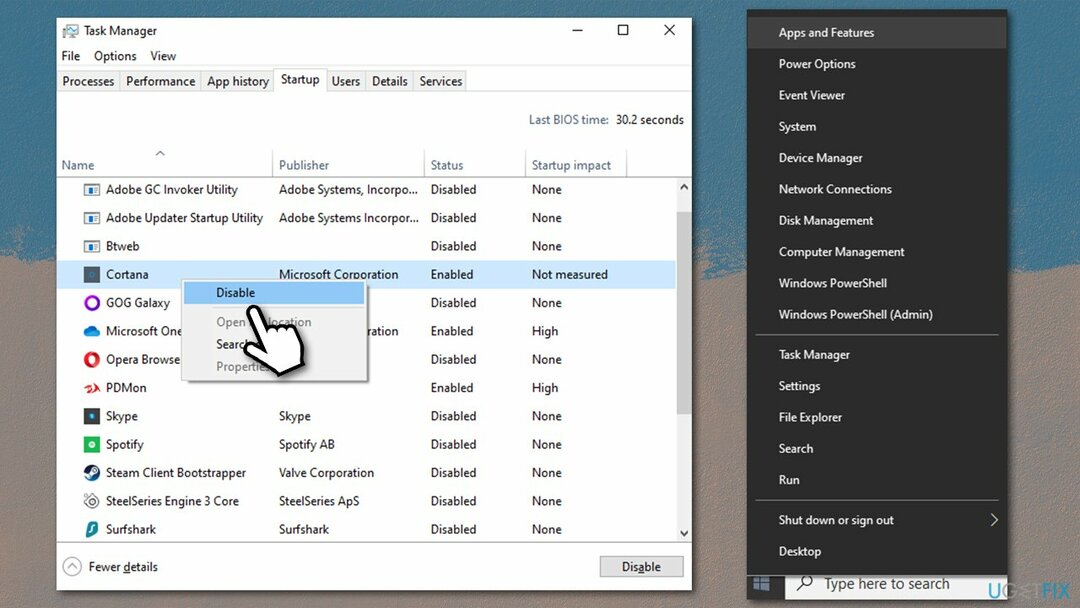
- Desplácese hacia abajo para encontrar Cortana
- Haga clic en él una vez y seleccione Opciones avanzadas
- Desplácese hacia abajo hasta el Se ejecuta al iniciar sesión sección
- Haga clic en el interruptor una vez para moverlo a la izquierda y deshabilite la ejecución de Cortana al iniciar sesión.
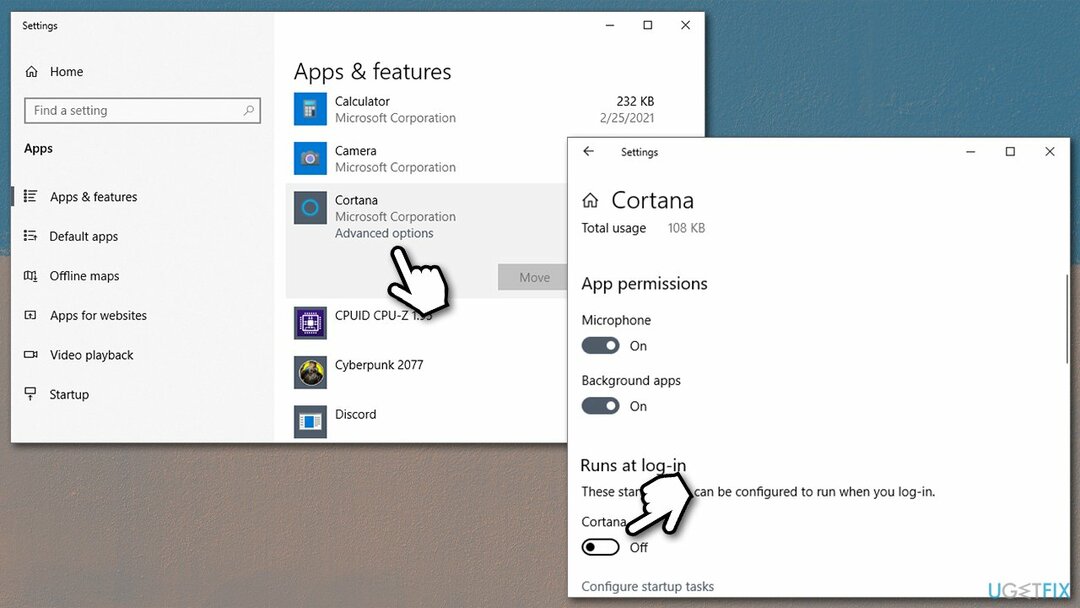
Opcion 2. Desinstalar Cortana a través de PowerShell
Para desinstalar estos archivos, debe adquirir una versión con licencia de Reimagen Reimagen desinstalar software.
Con PowerShell, puede deshacerse de la aplicación, aunque, como ya se mencionó, los archivos principales permanecerán en su computadora. He aquí cómo hacerlo:
- Haga clic derecho en Comienzo y escoge PowerShell (administrador)
- Cuándo Control de cuentas del usuario (UAC) aparece, haga clic en sí
- Una vez que aparezca PowerShell, copie (Ctrl + C) y pegar (Ctrl + V) el siguiente comando:
Get-AppxPackage -allusers Microsoft.549981C3F5F10 | Eliminar-AppxPackage
- imprenta Ingresar.
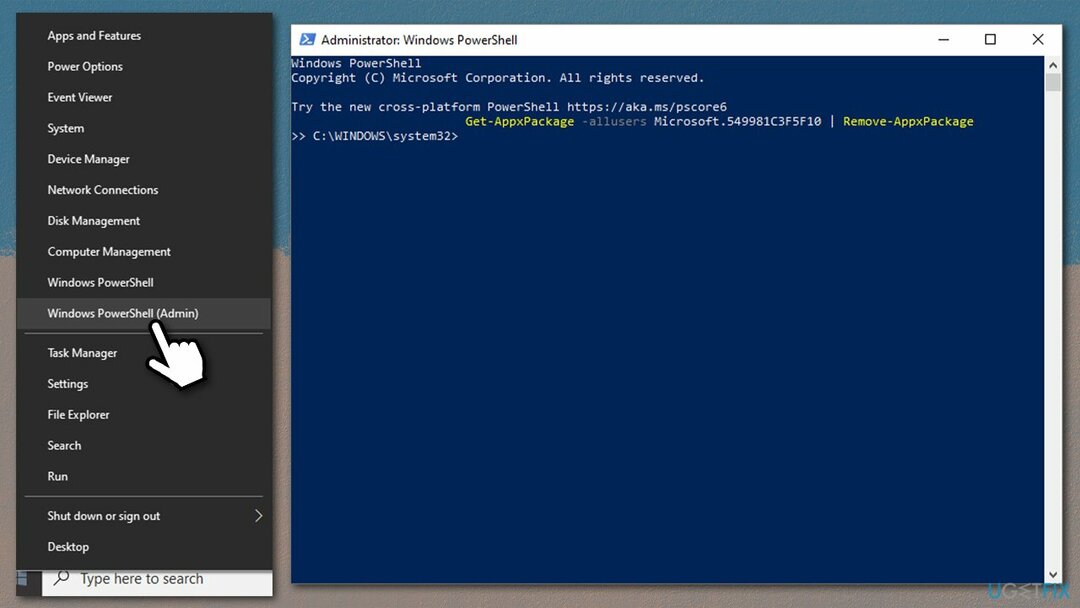
Si tu quieres tu puedes reinstalar Cortana en cualquier momento desde Microsoft Store como cualquier otra aplicación.
Opcion 3. Cambiar el registro de Windows
Para desinstalar estos archivos, debe adquirir una versión con licencia de Reimagen Reimagen desinstalar software.
El registro de Windows es una pequeña base de datos que contiene la información sobre todas las configuraciones de su sistema operativo, junto con las de los programas de terceros. Por lo tanto, cada vez que instala una aplicación, se crea una entrada de registro dentro de esta base de datos. Es una parte integral del sistema operativo Windows y, si no se maneja correctamente, puede causar serios problemas de funcionamiento del sistema.
Por lo tanto, antes de realizar cambios en el registro, le recomendamos encarecidamente que prepare la copia de seguridad. Tenga en cuenta que esta opción es válida para Inicio de Windows 10 usuarios solamente.
- Escribir regedit en Windows busca y presiona Ingresar
- Hacer clic Archivo> Exportar
- Bajo Rango de exportación, Seleccione Todo
-
Nombre su copia de seguridad y haga clic en Ahorrar
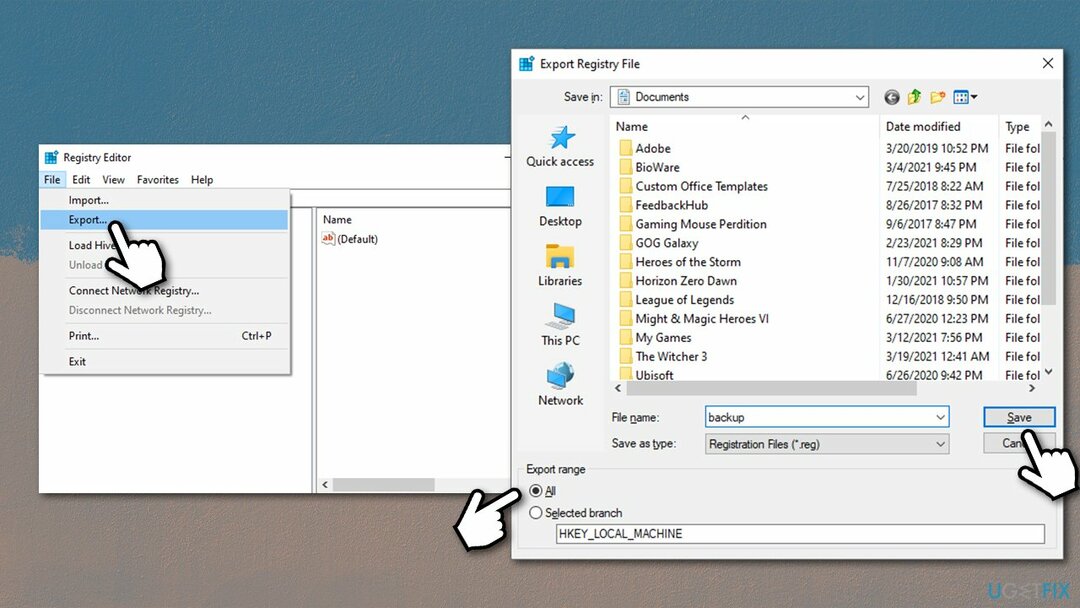
- Regrese al registro y navegue hasta la siguiente ubicación:
HKEY_LOCAL_MACHINE \\ SOFTWARE \\ Políticas \\ Microsoft \\ Windows
- Haga clic derecho en el Carpeta de Windows y seleccione Nuevo> Clave, nombralo Búsqueda de Windows
- Marcos Búsqueda de Windows carpeta haciendo clic en ella una vez
- En el lado derecho, haga clic derecho en un espacio en blanco y seleccione Nuevo> Valor DWORD (32 bits)
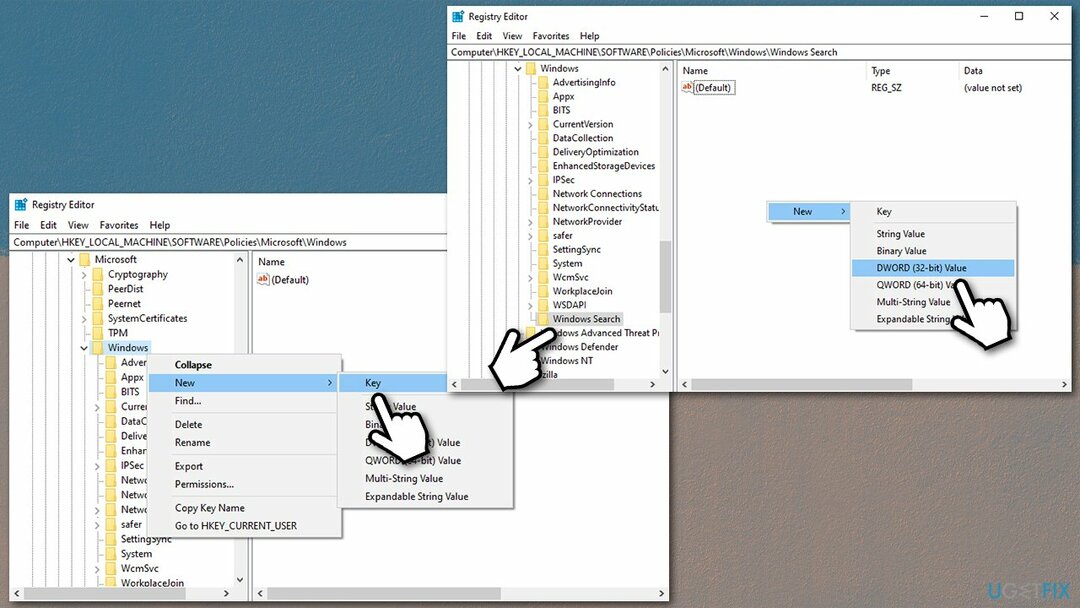
- Nombralo AllowCortana
- Haga doble clic en él y establezca el valor en 0
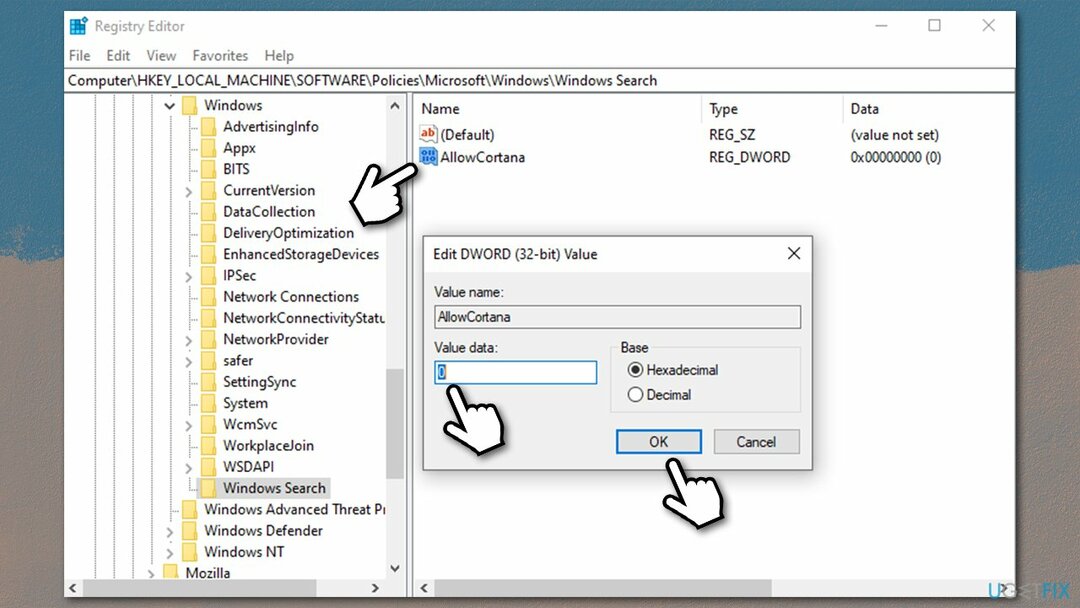
- Reiniciar tu dispositivo.
Opción 4. Editar política de grupo
Para desinstalar estos archivos, debe adquirir una versión con licencia de Reimagen Reimagen desinstalar software.
Si esta usando Windows 10 Pro, puede usar la Política de grupo para eliminar Cortana.
- Escribe gpedit en Windows busca y presiona Ingresar
- Vaya a la siguiente ubicación:
Configuración del equipo> Plantillas administrativas> Componentes de Windows> Buscar
- En el lado derecho, haga doble clic Permitir Cortana
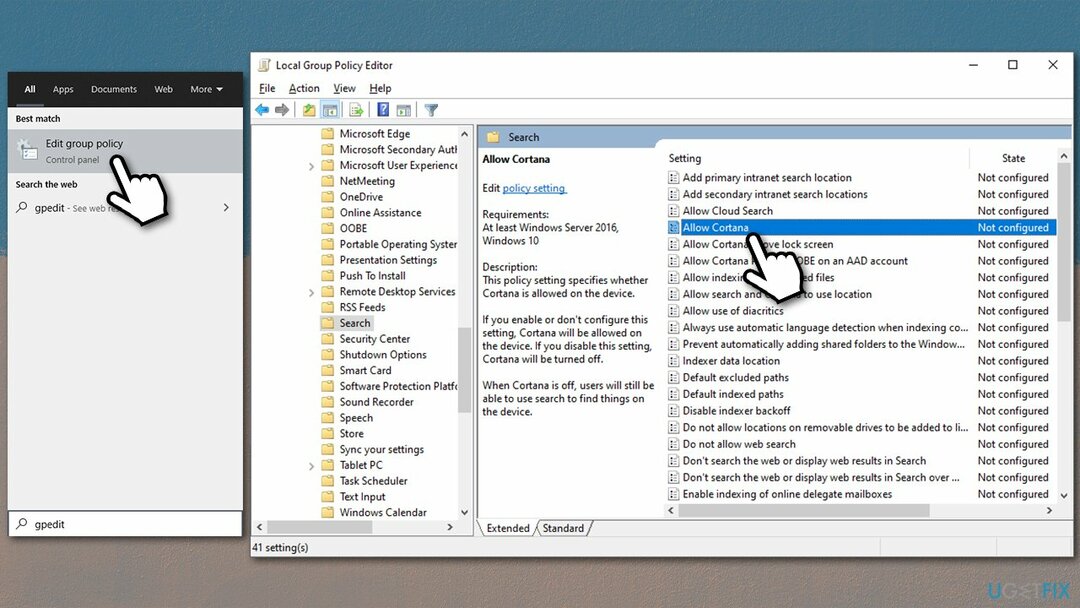
- Seleccione Discapacitado, hacer clic Solicitar y OK
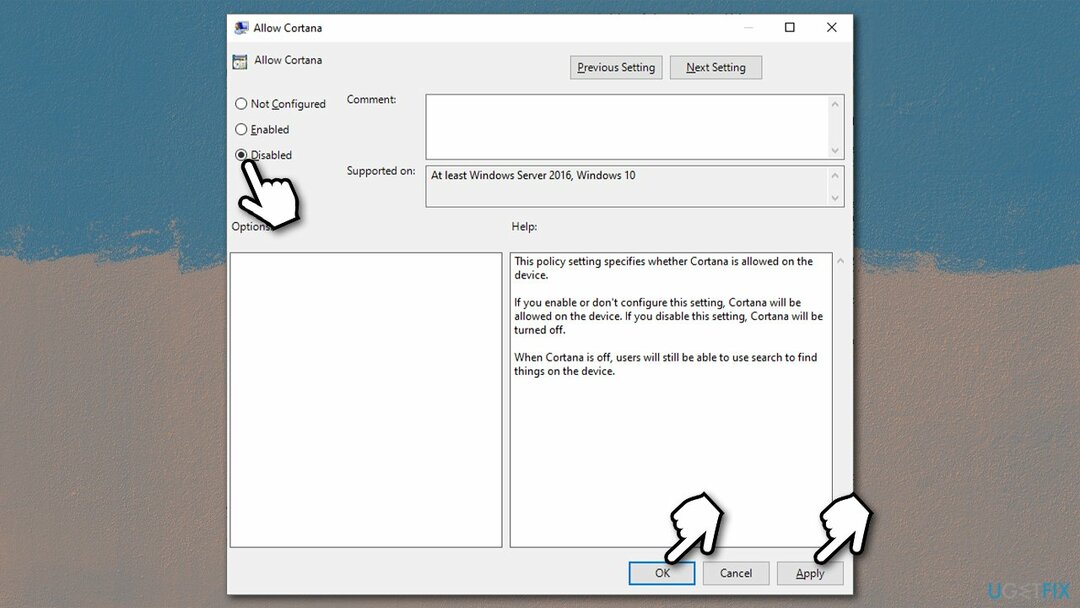
- Reiniciar tu computadora.
Deshazte de programas con un solo clic
Puede desinstalar este programa con la ayuda de la guía paso a paso presentada por los expertos de ugetfix.com. Para ahorrar tiempo, también hemos seleccionado herramientas que le ayudarán a realizar esta tarea de forma automática. Si tiene prisa o si cree que no tiene la experiencia suficiente para desinstalar el programa por su cuenta, no dude en utilizar estas soluciones:
Oferta
¡hazlo ahora!
Descargarsoftware de eliminaciónFelicidad
Garantía
¡hazlo ahora!
Descargarsoftware de eliminaciónFelicidad
Garantía
Si no pudo desinstalar el programa con Reimage, informe a nuestro equipo de soporte acerca de sus problemas. Asegúrese de proporcionar tantos detalles como sea posible. Por favor, háganos saber todos los detalles que crea que deberíamos saber sobre su problema.
Este proceso de reparación patentado utiliza una base de datos de 25 millones de componentes que pueden reemplazar cualquier archivo dañado o faltante en la computadora del usuario.
Para reparar el sistema dañado, debe adquirir la versión con licencia de Reimagen herramienta de eliminación de malware.

Acceso privado a Internet es una VPN que puede evitar que su proveedor de servicios de Internet, Gobiernoy a terceros para que no rastreen su sitio en línea y le permitan permanecer completamente anónimo. El software proporciona servidores dedicados para la descarga de torrents y la transmisión, lo que garantiza un rendimiento óptimo y no lo ralentiza. También puede evitar las restricciones geográficas y ver servicios como Netflix, BBC, Disney + y otros servicios de transmisión populares sin limitaciones, independientemente de dónde se encuentre.
Los ataques de malware, en particular el ransomware, son, con mucho, el mayor peligro para sus archivos de imágenes, videos, trabajo o escuela. Dado que los ciberdelincuentes utilizan un algoritmo de cifrado robusto para bloquear datos, ya no se puede utilizar hasta que se pague un rescate en bitcoin. En lugar de pagar a los piratas informáticos, primero debe intentar utilizar alternativas recuperación métodos que podrían ayudarlo a recuperar al menos una parte de los datos perdidos. De lo contrario, también podría perder su dinero, junto con los archivos. Una de las mejores herramientas que podría restaurar al menos algunos de los archivos cifrados: Recuperación de datos Pro.